Membuat menu di netbeans
Langkah 1. Buka Netbeans.
Langkah 2. Setelah terbuka pilih Open Project.
Langkah 3. Buat Form baru dengan nama MenuUtama, caranya klik kanan di package crud.sederhana, lalu pilih new -> JFrame Form seperti gambar berikut.
Langkah 4. Kemudian pada form design MenuUtama kita klik kanan lalu pilih Add From Pallete -> Swing Menus -> Menu Bar seperti gambar berikut.
Langkah 5. Ganti nama menu bar File dengan Master, caranya klik kanan dan pilih Edit Text seperti gambar.
Dan untuk menambahkan menu lagi bisa klik kanan di menu bar dan pilih Add Menu seperti gambar berikut.
Langkah 6. Tambahkan Sub Menu untuk menu Master, caranya klik kanan pada menu Master dan pilih Add From Pallete -> Menu Item seperti gambar berikut.
Langkah 7. Ganti nama sub menunya dengan Form Mahasiswa, caranya sama seperti ganti nama menu bar, dan untuk menambahkan Sub Menu baru dibawahnya, sama seperti langkah 6.
Langkah 8. Sekarang kita coba untuk mengetesnya, jalankan dengan cara tekan Shift + F6 di keyboard, maka hasilnya akan seperti ini.
Langkah 9. Setelah selesai mendesign menu utamanya, lalu disini kita akan memberikan link sub menu Form Mahasiswa ke Form FormMahasiswa, caranya klik kanan pada sub menu Form Mahasiswa pilih Events -> Action -> actionPerformed seperti gambar berikut.
Langkah 10. Kemudian masukan source code dibawah ini.
Seperti ini.
Langkah 11. Jalankan kembali project, lalu kalian pilih sub menu Form Mahasiswa, maka hasilnya akan seperti gambar berikut.
Langkah 2. Setelah terbuka pilih Open Project.
Langkah 3. Buat Form baru dengan nama MenuUtama, caranya klik kanan di package crud.sederhana, lalu pilih new -> JFrame Form seperti gambar berikut.
Langkah 4. Kemudian pada form design MenuUtama kita klik kanan lalu pilih Add From Pallete -> Swing Menus -> Menu Bar seperti gambar berikut.
Langkah 5. Ganti nama menu bar File dengan Master, caranya klik kanan dan pilih Edit Text seperti gambar.
Dan untuk menambahkan menu lagi bisa klik kanan di menu bar dan pilih Add Menu seperti gambar berikut.
Langkah 6. Tambahkan Sub Menu untuk menu Master, caranya klik kanan pada menu Master dan pilih Add From Pallete -> Menu Item seperti gambar berikut.
Langkah 7. Ganti nama sub menunya dengan Form Mahasiswa, caranya sama seperti ganti nama menu bar, dan untuk menambahkan Sub Menu baru dibawahnya, sama seperti langkah 6.
Langkah 8. Sekarang kita coba untuk mengetesnya, jalankan dengan cara tekan Shift + F6 di keyboard, maka hasilnya akan seperti ini.
Langkah 9. Setelah selesai mendesign menu utamanya, lalu disini kita akan memberikan link sub menu Form Mahasiswa ke Form FormMahasiswa, caranya klik kanan pada sub menu Form Mahasiswa pilih Events -> Action -> actionPerformed seperti gambar berikut.
Langkah 10. Kemudian masukan source code dibawah ini.
new FormMahasiwa().setVisible(true);Seperti ini.
Langkah 11. Jalankan kembali project, lalu kalian pilih sub menu Form Mahasiswa, maka hasilnya akan seperti gambar berikut.
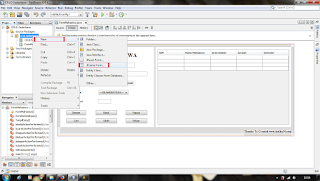

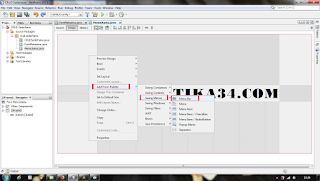
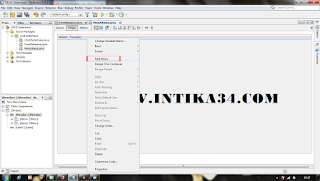
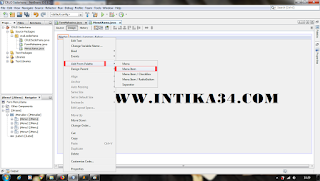
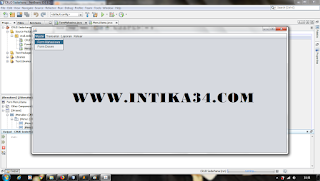


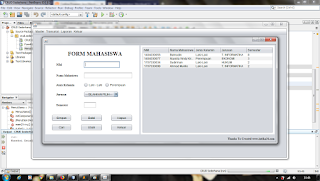
Komentar
Posting Komentar